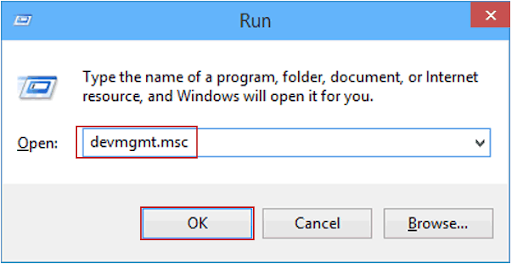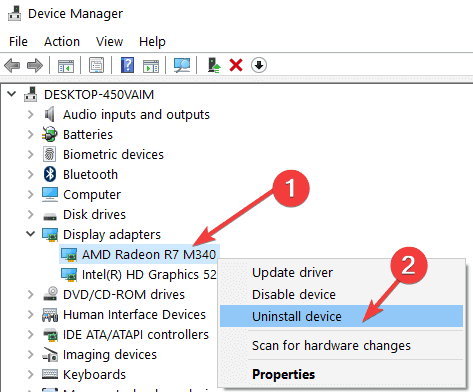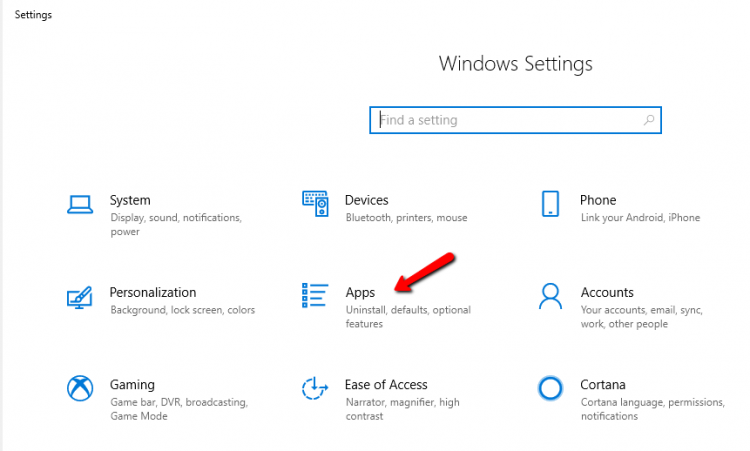League of Legends est l’un des jeux en ligne les plus populaires et les plus joués parmi les joueurs. Il a été publié par les Riot Games et est sorti en octobre 2009.
Il ne fait aucun doute que League of Legends fonctionne correctement sur Windows et Mac OS. Mais récemment, pour une raison quelconque, les utilisateurs de Windows sont confrontés à un problème de non-ouverture de League of Legends sur leurs appareils.
Il existe plusieurs raisons responsables de l’apparition de ce problème sur les ordinateurs Windows 10. Donc, si vous faites également partie de ces joueurs qui font face à League of Legends qui ne s’ouvre pas sur un ordinateur Windows 10, vous recherchez probablement des solutions pour résoudre ce problème.
Si tel est le cas, ce guide va changer la donne pour vous. Dans cet article, j’ai fourni la liste des solutions que vous pouvez mettre en œuvre pour résoudre le problème de League of Legends.
Problèmes courants de lancement de League of Legends rencontrés par les utilisateurs
- Impossible de lancer League of Legends après avoir cliqué sur Lancer – C’est le problème le plus courant que rencontrent les utilisateurs avec League of Legends. Habituellement, ce problème se produit en raison des autres applications, telles que Razer Synapse ou Steam. Assurez-vous donc de fermer ces programmes / applications avant de lancer le jeu.
- League of Legends ne démarre pas, ne s’ouvre pas et ne fonctionne pas sur l’ordinateur Windows 10 – Selon les rapports des utilisateurs, ce problème se produit sur toutes les versions de Windows. Pour résoudre ce problème, vous pouvez suivre toutes les solutions que j’ai mentionnées ci-dessous, quelle que soit la version de Windows que vous utilisez.
- League of Legends ne sera pas lancé – Plusieurs utilisateurs ont signalé que League of Legends ne démarre pas du tout. Eh bien, cela peut se produire en raison du raccourci corrompu par lequel vous essayez de démarrer le jeu. Pour résoudre ce problème, je vous ai conseillé de lancer League of Legends directement depuis le répertoire d’installation.
- League of Legends exe ne démarre pas, écran noir, ne démarre pas d’erreur rads, en raison du pare-feu – Ce sont quelques-uns des problèmes qui se produisent avec League of Legends et l’empêchent de démarrer normalement. Cependant, vous pourrez résoudre ces problèmes en utilisant les solutions répertoriées dans ce guide de dépannage.
Qu’est-ce qui fait que League of Legends ne s’ouvre pas sur un PC Windows 10?
Après avoir parcouru les commentaires et les rapports des utilisateurs, j’ai répertorié les raisons qui empêchent le chargement de League of Legends sur l’ordinateur. Ces raisons sont les suivantes:
- Privilèges d’administrateur: parfois, certains éléments du jeu nécessitent les privilèges d’administrateur pour fonctionner correctement. Ainsi, si votre jeu ne dispose pas des privilèges administratifs, il ne se lancera pas normalement sur votre ordinateur.
- Raccourci corrompu: si vous essayez de lancer League of Legends via le raccourci et s’il est corrompu, vous ne pourrez pas lancer le jeu.
- Pilote de carte graphique obsolète: si le pilote de carte graphique que vous utilisez sur votre ordinateur Windows est obsolète, vous serez également confronté au problème «League of Legends ne s’ouvre pas». Parce qu’un pilote graphique obsolète peut entrer en conflit avec certains éléments du jeu et empêcher le jeu de se lancer correctement sur le système.
- Fichiers de jeu manquants: si un fichier de jeu requis pour son lancement est manquant ou est accidentellement supprimé, vous ne pourrez pas ouvrir le jeu.
- Fichier de jeu corrompu: si l’un des fichiers du jeu est corrompu, vous allez également rencontrer le problème de lancement de League of Legends sur un ordinateur Windows 10.
- Répertoire du jeu modifié: si vous avez copié le jeu dans un autre emplacement / répertoire ou si vous avez changé le répertoire du jeu, vous ne pourrez peut-être pas ouvrir le jeu.
Comment résoudre le problème de non-ouverture de League of Legends sur Windows 10?
1: Réinstaller le pilote de la carte graphique
Parfois, des problèmes de carte graphique entraînent un problème de non-ouverture de League of Legends. Bien que la carte graphique soit essentielle pour les sessions de jeu, s’il y a un problème avec le pilote de votre carte graphique, vous ne pourrez de toute façon pas ouvrir la League of Legends.
Par conséquent, pour résoudre ce problème, désinstallez le pilote de votre carte graphique et utilisez plutôt le pilote graphique par défaut. Pour ce faire, suivez les étapes ci-dessous:
- Appuyez sur Windows + R, tapez devmgmt.msc dans la boîte de dialogue Exécuter et cliquez sur le bouton OK.
- Dans la fenêtre Gestionnaire de périphériques, cliquez sur les adaptateurs d’affichage.
- Cliquez avec le bouton droit sur votre carte graphique et sélectionnez l’option Désinstaller le périphérique dans le menu.
- Vous serez maintenant invité à confirmer la suppression du pilote de périphérique. Cliquez sur le bouton Oui pour confirmer et poursuivre le processus de suppression.
- Redémarrez votre ordinateur.
Une fois l’ordinateur démarré, Windows 10 installera le pilote de périphérique par défaut sur votre ordinateur. Maintenant, vérifiez si cela a aidé à résoudre le problème «League of Legends ne s’ouvre pas» sur Windows 10.
2: Accordez des privilèges d’administrateur au jeu
Dans certains cas, certains éléments du jeu nécessitent des privilèges d’administrateur pour fonctionner correctement. Si votre jeu ne dispose pas des privilèges d’administrateur, il se peut qu’il se lance normalement.
Par conséquent, dans cette méthode, je vais vous fournir les étapes pour donner les privilèges d’administrateur au jeu League of Legends:
- Accédez au dossier d’installation de LoL.
- Cliquez avec le bouton droit sur le fichier lol.launcher.exe et choisissez Propriétés.
- Passez à l’onglet Compatibilité et cochez la case Exécuter en tant qu’administrateur.
- Cliquez sur le bouton Appliquer et OK.
- Maintenant, essayez d’ouvrir le jeu pour vérifier si le problème persiste.
3: Vérifiez l’intégrité des fichiers de jeu pour corriger les League of Legends qui ne s’ouvrent pas
Il est possible que certains fichiers nécessaires au lancement du jeu soient manquants. Par conséquent, dans cette méthode, nous allons vérifier l’intégrité des fichiers du jeu et remplacer les fichiers corrompus ou manquants. Pour cela, vous devez suivre ces étapes:
- Accédez au dossier d’installation du jeu.
- Exécutez le fichier lol.launcher.admin.
- Cliquez sur l’icône de la roue dentée.
- Sélectionnez «Initialiser la réparation complète».
- Attendez que le lanceur vérifie les fichiers du jeu.
- Exécutez une vérification du jeu et voyez si le problème de lancement de League of Legends persiste.
4: Désactiver les processus d’exécution de League of Legends
Si League of Legends ne s’ouvre pas sur votre ordinateur Windows 10, il se peut que des processus LoL s’exécutant en arrière-plan soient à l’origine de ce problème.
Parfois, certains processus d’arrière-plan sont en conflit avec le logiciel et les empêchent de se lancer normalement sur l’ordinateur.
Cependant, vous pouvez désactiver ces processus d’arrière-plan pour lancer la League of Legends normalement sur votre système. Pour ça:
- Appuyez simultanément sur les touches Ctrl + Maj + Échap pour ouvrir le Gestionnaire des tâches.
- Dans le Gestionnaire des tâches, recherchez les processus LoLClient.exe et LoLLauncher.exe. Maintenant, cliquez dessus avec le bouton droit de la souris et sélectionnez l’option Fin de tâche dans le menu contextuel.
- Fermez le gestionnaire de tâches.
- Essayez de lancer le jeu et vérifiez si le problème est résolu.
5: Fermer les autres programmes / applications
Certaines applications spécifiques peuvent interférer avec votre jeu et l’empêcher de se lancer correctement sur le système. Selon les utilisateurs, Razor Synapse et Steam interfèrent principalement avec le jeu, ce qui entraîne le problème “League of Legends ne s’ouvre pas sur Windows 10”.
Dans ce cas, vous devez fermer ces applications exécutées en arrière-plan. Et pour cela, vous devez faire ce qui suit:
- Ouvrez le Gestionnaire des tâches (appuyez simultanément sur les touches Ctrl + Maj + Échap).
- Accédez à l’onglet Démarrage de la fenêtre Gestionnaire de tâches.
- Sélectionnez l’application défectueuse et cliquez sur le bouton Désactiver.
- Maintenant, exécutez le fichier lol.launcher.exe sans lancer aucune autre application sur l’ordinateur.
Vérifiez si le jeu se lance sur l’ordinateur ou non. Sinon, dirigez-vous vers d’autres solutions.
6: Modifiez le fichier de configuration pour corriger le chargement de League of Legends sous Windows 10
Et, selon certains utilisateurs, League of Legends ne démarre pas, le problème se produit sur le PC Windows 10 en raison du problème avec le fichier user.cfg.
Par conséquent, dans certains cas, vous pouvez essayer d’apporter des modifications dans le fichier de configuration et ajouter des instructions pour indiquer au jeu de démarrer normalement. Pour ce faire, suivez les instructions données:
- Accédez au répertoire par défaut de League of Legends.
- Maintenant, ouvrez le dossier RADS et allez dans le dossier System.
- Recherchez le fichier user.cfg et cliquez dessus avec le bouton droit de la souris, puis accédez à l’option Ouvrir avec et sélectionnez Bloc-notes.
- Remplacez la commande leagueClientOptIn = yes par leagueClientOptIn = no.
- Maintenant, enregistrez les modifications que vous venez d’effectuer.
- Essayez de lancer la League of Legends.
- Une fois que le jeu s’ouvre normalement, retournez dans le dossier League of Legends et supprimez le fichier LeagueClient.exe.
- Enregistrez-le, puis allez dans le répertoire d’installation de LoL et exécutez lol.launcher.exe.
- Si le jeu ne se lance pas, essayez de lancer le jeu à la place en utilisant le lanceur «lol.launcher.admin.exe».
7: Réinstaller League of Legends
Si, même après avoir appliqué toutes les solutions ci-dessus, League of Legends ne s’ouvre pas, désinstallez le jeu et réinstallez-le sur votre ordinateur Windows 10. Pour le désinstaller, vous devez procéder comme suit:
- Appuyez sur la touche Windows + I pour ouvrir l’application Paramètres.
- Cliquez sur les applications.
- Maintenant, recherchez la League of Legends et sélectionnez-la.
- Cliquez sur le bouton Désinstaller.
Cependant, vous pouvez suivre les étapes manuelles ci-dessus pour désinstaller le jeu ou tout autre logiciel, mais parfois cela ne supprime pas complètement le logiciel de l’ordinateur et laisse des traces. Par conséquent, il est suggéré d’utiliser l’outil tiers pour désinstaller le logiciel.
Essayez d’utiliser Revo Uninstaller pour supprimer complètement le logiciel de l’ordinateur sans laisser de traces.
Obtenez Revo Uninstaller pour supprimer complètement le logiciel de l’ordinateur
Solution recommandée: pour résoudre divers problèmes de PC Windows 10
Si votre PC affiche des erreurs et cause divers problèmes, il est suggéré ici de scanner votre système avec PC Réparation Outil.
Il s’agit d’un outil multifonctionnel qui, en scannant une seule fois, détecte et corrige divers problèmes de PC. Avec cela, vous pouvez également corriger de nombreuses erreurs fatales informatiques telles que les erreurs BSOD, les erreurs DLL, les erreurs d’exécution, la réparation des entrées de registre et bien plus encore.
C’est totalement sûr à utiliser, alors n’hésitez pas à analyser votre système et à le rendre ultra-rapide.
Obtenez PC Réparation Outil pour corriger les erreurs et optimiser les performances du PC
Conclusion
Ce sont donc les meilleures solutions que l’on puisse mettre en œuvre pour résoudre le problème de League of Legends sur un ordinateur Windows 10. Parcourez chacun des correctifs et découvrez la meilleure solution qui vous convient.
Espérons que les solutions proposées vous permettront de résoudre le problème de lancement de League of Legends sur votre ordinateur et que vous pouvez maintenant jouer à ce jeu sans rencontrer ce problème.
Enfin, j’aimerais que vous partagiez avec nous votre expérience concernant ce guide de dépannage. Vous pouvez partager vos commentaires et vos questions avec nous sur Facebook et Twitter.